机が新しくなり、モニター1台での作業も窮屈(きゅうくつ)になってきたので、このたび新しいモニターを購入しました。(2018年3月)
これまで使っていたのは9年前の製品。
その比較も交えつつ、開封と設置の様子、使ってみた感想を紹介したいと思います。
9年前に購入したモニター
AcerのH223HQです。
21.5型で、TN方式。
特別な機能はなく、当時としても普通の性能だと思います。
リンク:価格.com – Acer H223HQBbmid [21.5インチ] 価格比較
BenQのGL2580HMを購入
いくつか候補はありましたが、機能面やサイズを比較して購入に至りました。
リンク:GL2580HM – Home and office – Monitors | BenQ Japan
まずは、比較したくなる各スペックを見ていきます。
パネル方式
TNパネルに落ち着きました。
144Hzで出力できるモニターも登場していますが、それだけの周波数が必要なゲームをしないので除外。
ずっと動画を観るような用途ではないので、IPSも除外。
候補としては「AVMA+」という、VA方式の改良版もありましたが最終的に外れました。
レビューが少ないのと、遅延のデメリットが気になったのですが、(使用に問題があるような製品が出るとは思いませんが、完璧主義/失敗が怖いが故に)TN方式で続投しました。
24.5型という大きさ
24インチを目安に探していたのですが、チェック項目が多いと身動きが取れなくなるのが完璧主義。
スペックや値段で比較しても、どれも一長一短に感じました。
そこで24.5型という、大きすぎず、許容範囲に収まる大きさを見つけました。
24型で探しているときに23.8型というものもあったので、まぁいいか、と。
解像度はフルHD(1920*1080ピクセル)で続投。
技術の進歩でWQHDや4Kに対応した製品が登場しましたが、まだそこまでは要らないと判断しました。
HDMIに対応・ケーブルが付属しているかどうか
素直に別口で買えという話なのですが。
次の価格の項でも書きますが、ケーブル込みで1.5万くらいを理想にいていました。
また、HDMIの口が2つあるものも候補でしたが、そこまでくるとワンランク上の性能のようで、ちょっと高い。
PS4とか据え置き機もほしいけど購入の予定はなく、必要ない機能ということでHDMI対応のみを重視しました。
その他の機能
広く認知されたであろうブルーライト。
今回購入したBenQのGL2580HMもブルーライトカットの仕組みが搭載されています。
求めている機能かというと、私は「あれば便利かな」くらいに思ってます。
ウソだとかホントだとか、そういう話題も出ているので信じたい方を信じればいいです。
価格
性能にもよるし、予算にもよるんですが、私としてはモニターは「特化した機能がなければ1.5万くらいがちょうどいいかな」と思ってます。
24型以下で調べていた時は、1.4万くらいが相場でした。
ここに「HDMIの端子が2つ」とか、「出力が144Hz」などの性能を持つようになると、1.6万(プラス消費税)。
GL2580HMは24.5型で1.5万でしたので、中間の価格で、普通の性能ということで購入を決めました。
メーカー
メーカーの話がこんなところに来ていますが、今回は重要ではありませんでした。
こだわりがあれば選ぶ基準になるかもしれませんが。
ぶっちゃけ、この1.5万付近の製品であれば「どれもいっしょ」だと考えてます。
国産メーカーだと品質の対価として高い場合がほとんどですが、それを考慮すると予算オーバー。
メーカーよりも性能を重視しました。
開封から設置まで
製品が届いてから、組み立て、設置までの流れを追ってみます。
到着
24.5型なのですが、ダンボールには25の数字が。(Fig1)
四捨五入で表現するのかな?

付属品
大きな発泡スチロールのトレイが2枚入っており、ケーブル類やモニターがそれぞれに収まっていました。(Fig2)

液晶部分
下を向いていますが、液晶部分にあわせて発泡スチロールが切り取られており、画面には触れないようになっていました。(Fig3)

足パーツ
T字の土台部分に、重みのある部品を組み合わせます。
工具は付属しておらず、素手でもネジ止めできる構造になっています。(Fig4)
ですが、ネジを締め切れずに「遊び」ができていたので、ドライバーをしっかりと締めました。

フタをずらすとケーブルを収納できる構造になっています。(Fig5)
配線の整理のこともあるので、最初から収納はしない方がいいかも。

足パーツと液晶部分の接続は、足パーツを差し込むだけです。(Fig6)
意外でしたが、これだけでしっかりと支えてくれます。

設置

デュアルモニターにすることを想定していたので、机の広さは充分でした。
写真だとわかりづらいですが、正面に置いてみるとふた回りくらい大きく感じました。
使ってみた感想
外見
最初は、古いモニターよりも足が細くて、スッキリしているという印象でした。
理由はそれだけではなく、机から液晶までの高さが3センチほど高かったのです。
机を壁に向けていないので、空いた空間に光が入るのも、結果的に気に入った点です。
また、正面から見ていると液晶の厚みは気にならないものですが、小型化の進歩か、薄くて軽い姿は見ていて気持ちいいものです。
大きく感じる二つの尺度
以前のモニターは21.5型(インチ)、今回は24.5型ということで、大きくなったのは明らかです。
これに加えて、GL2580HMはベゼル(縁・フチ)の薄さもウリになっており、それが液晶部分をさらに大きく感じる要因になりました。
21.5型では本体の横幅が52センチ、GL2580HMは横幅が55センチで3センチの差です。
液晶部分は47.5センチに対して、GL2580HMは54センチ。
7センチも横幅が大きくなっていました。
そりゃあ確かに大きく感じるわけだ。
ウィンドウの大きさを比較してみた
この大きさの差を伝える方法はないものかと考えた結果、同じ大きさのウィンドウを実寸で測ってみることにしました。
ブラウザの大きさを指定できるサイトを利用して、1024*768のウィンドウを30センチものさしで測ります。
リンク:ブラウザのウィンドウを一発でお好みのサイズに変更できるサイト「resizeMyBrowser」 | ライフハッカー[日本版]
21.5型のモニターでは高さ19.5センチ、GL2580HMは22センチでした。(Fig7)
Webサイトはもちろんのこと、マンガのようなテキストの入った画像は格段に読みやすくなりましたね。
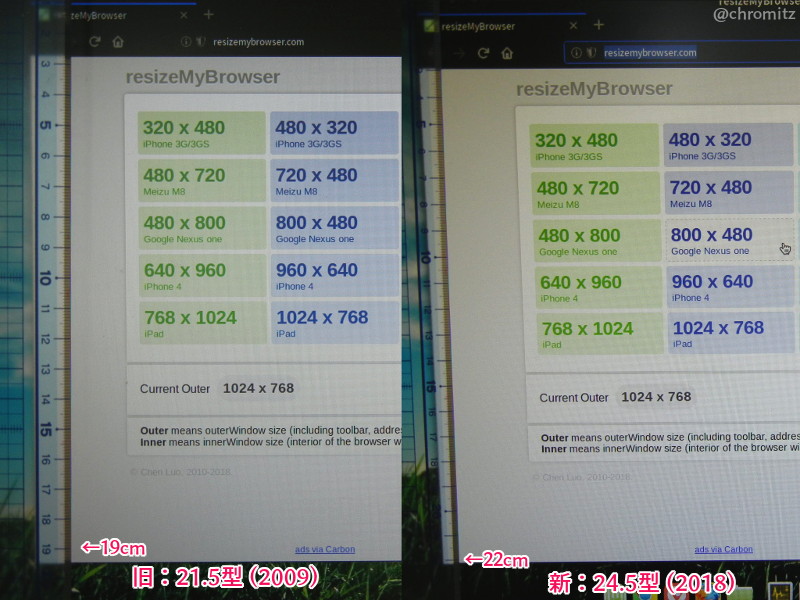
光度・コントラストの比較
眩しいのは苦手なので、光度は下げてます。
光度10のコントラストは初期値50。
これをGL2580HMでも適用してみました。
2009年のモニターは劣化の影響もあるかもしれませんが、GL2580HMの方がブルーライトカットや暗めの設定をしているのですが、それでもGL2580HMが明るいです。
それでも眩しいと感じたので、光度を5に下げました。
絵を描くこともあり、ブルーライトカットの機能で色の見え方が変わるんじゃないかと思いましたが、気になるような変化はありませんでした。
(色に敏感な人だと、違和感になるかもしれない)
総評
フルHDのピクセルサイズは同じでも、大きく表示されたおかげで見やすさを実感しました。
漫画のような文字を含んだ画像の拡大表示も、見やすくなりました。
外見にも満足しています。
ベゼルの薄さや、足パーツのデザインもスッキリしていて好印象です。
1万円台のモニターだと「どれを選んでもそこまで変わらない」という方もいるのですが、今回は性能面より、「大きめのモニターを買えた」ことと「デュアルディスプレイになる」ことの方が重要でした。
安定思考でTNパネルを選んだり、高すぎない製品を選んだので満足感の方が高いですね。
買い物で失敗するのが怖くて迷った期間もあったのですが、行動してよかったです。
迷った時が買い時とは、そのとおりかもしれませんね。
【レビュー】新しいモニターを買いました【BenQ GL2580HM】 – 内向型人間の知恵ブログ https://t.co/f7yQSSBdTs
— chromitz (@chromitz) 2018年5月5日
